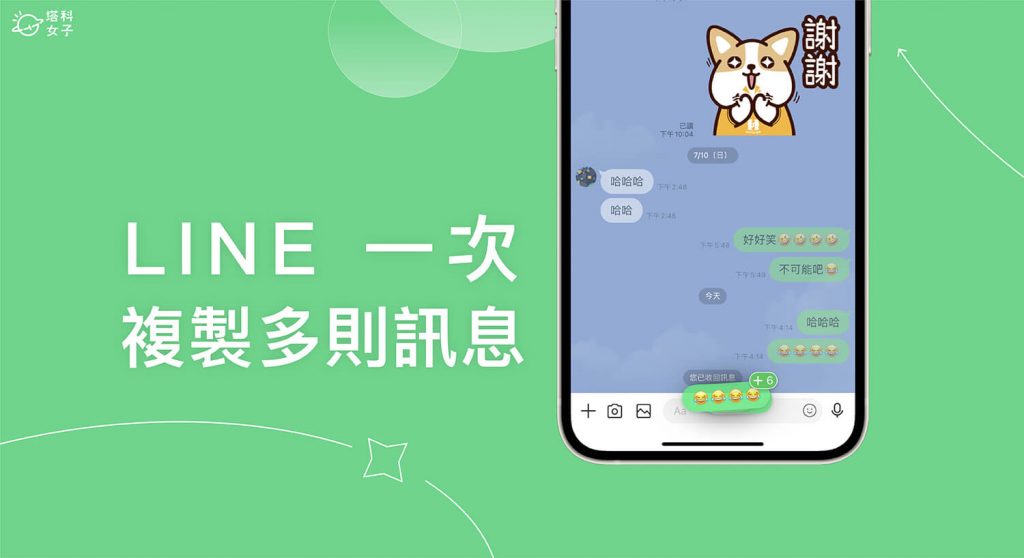一直以來 LINE 複製訊息功能都只支援複製單一訊息,或從一則訊息裡選取你想複製的文字範圍,但有時候我們會有 LINE 複製多則訊息的需求,也就是一次複製多則 LINE 訊息,然後再分享或轉貼給朋友。
其實只要你使用 iPhone 或 iPad,且已更新到 iOS 15 後續版本,我們都可以輕鬆使用 LINE 複製多則訊息功能喔!本篇會有詳細教學。
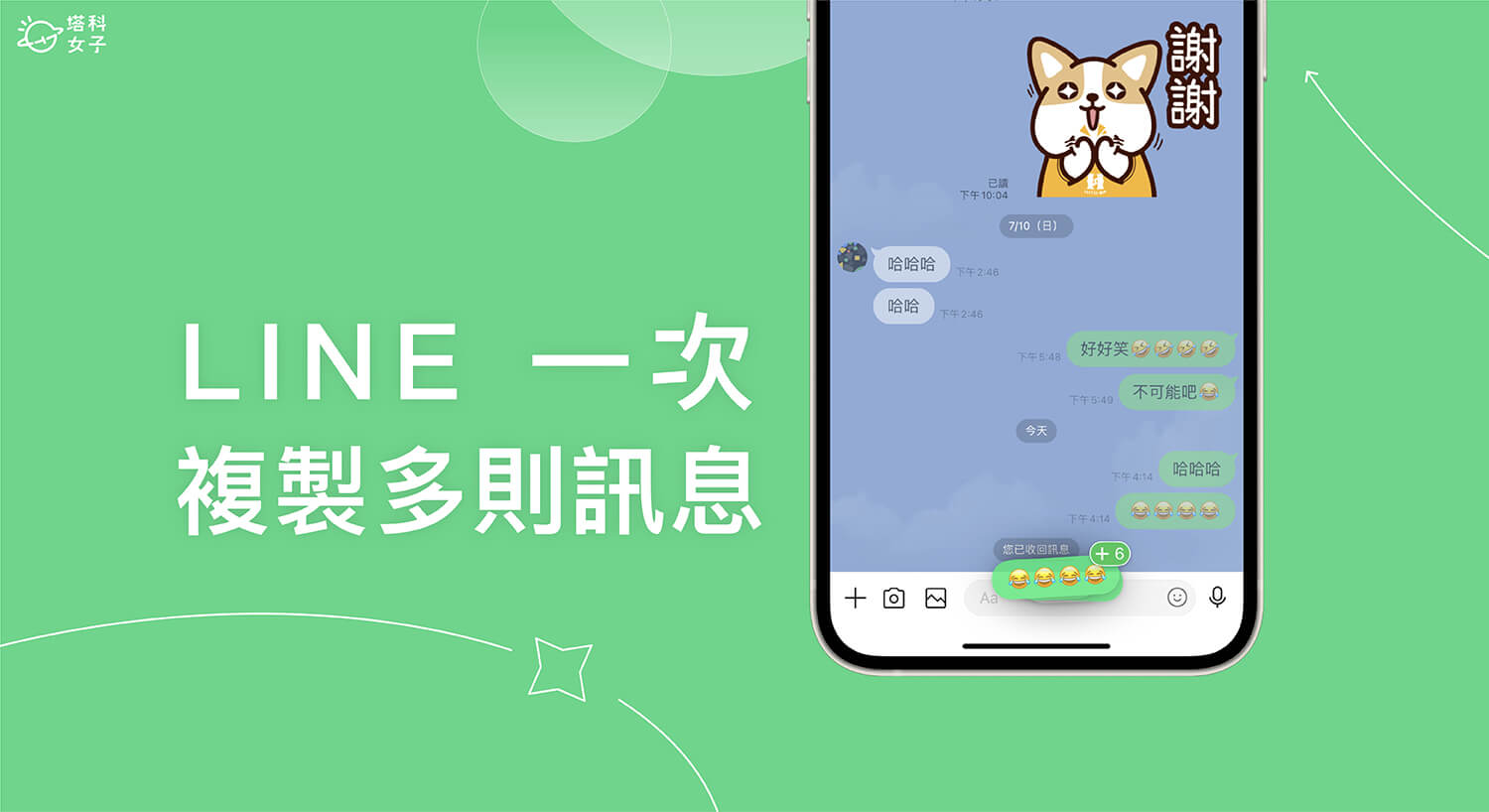
本文內容目錄
如何在 LINE 複製多則訊息?
這個 LINE 複製多則訊息小技巧僅限 iPhone 與 iPad 用戶使用,且至少更新到 iOS 15 版本,因為它其實是 iOS 15 新增的「快速複製轉貼」功能,讓我們可以在 App 裡複製多則訊息或文字,或在不同 App 之間複製與貼上文字,甚至也能將檔案或照片在不同 App 之間拖曳分享,不需儲存到 iPhone。
以下詳細教大家如何使用 LINE 複製多則訊息的方法,只要簡單的 3 步驟即可完成。
步驟一
首先,請確保你的 iPhone 或 iPad 已更新到 iOS 15 後續版本,然後開啟 LINE 聊天室,先長按一則你想快速複製的 LINE 訊息,此時你會發現可以隨意移動該訊息。
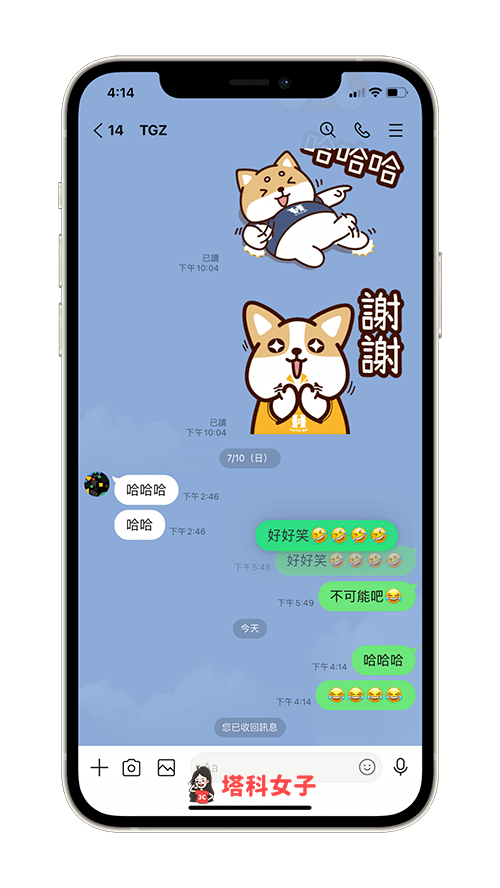
步驟二
繼續按住不要放,然後用另一隻手點擊其他則想一起複製的 LINE 訊息,在該訊息右上角上會出現你複製的訊息數量,可以一次複製多條 LINE 聊天訊息,不管是自己的對話或別人的對話都可以。
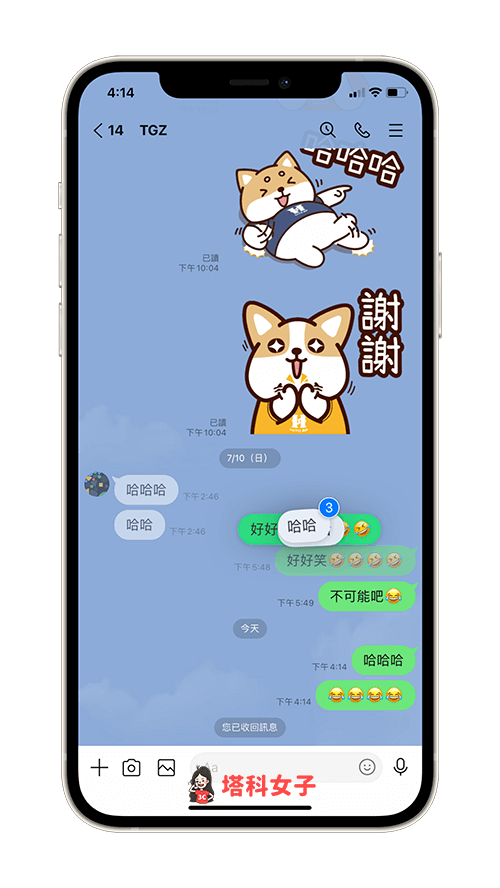
步驟三
最後,將所有選曲起來的 LINE 訊息移動到其他 App 或者直接貼到底下的 LINE 訊息輸入框裡。
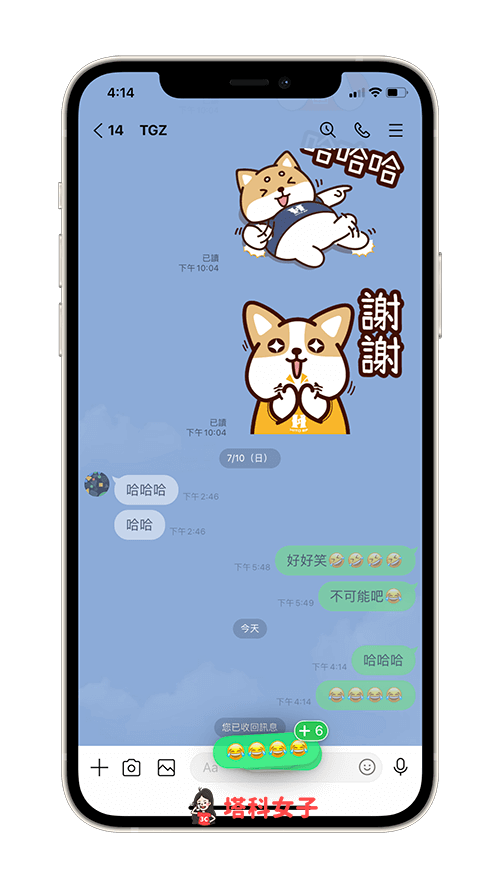
手指放開後,選取的 LINE 訊息就會一則一則展開,現在你可以全選起來複製,這樣就能一次複製多則 LINE 訊息囉!
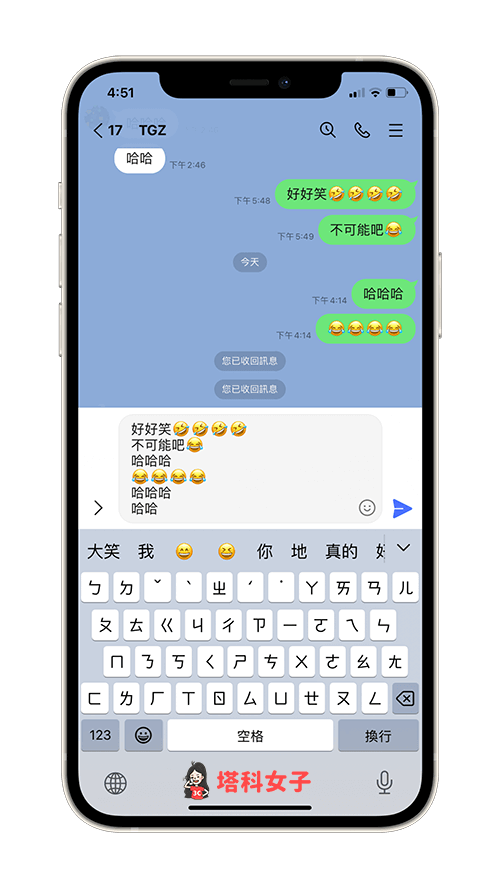
如果你覺得圖片看不太懂,可以參考下方這個 GIF 動圖,詳細示範 LINE 複製多則訊息的方法:

總結
如果你有 LINE 複製多則訊息的需求,可以參考本篇教學的三步驟一次複製多則 LINE 訊息,也能轉傳或分享,不過目前只有 iPhone 可以使用這功能,因為它是 iOS 15 才支援的新功能呦!
編輯精選文章
- iPhone 簡訊誤刪?iOS 16 訊息復原功能實現 iPhone 訊息刪除復原
- Notion 頭像產生器《Notion Avatar Maker》 生成 Notion 風格大頭貼
- Google 以圖搜圖功能教學,在 iPhone、Android 手機搜尋相似圖片
- AI 藝術生成器《Dream by WOMBO》輸入文字一鍵產生藝術作品 (iOS、Android)
Ten articles before and after
教你如何在 iPhone/iPad 開啟或關閉「自動更新 App」 – telegram 網頁版
LINE 備份啟用碼怎麼用?手機遺失仍可還原 LINE聊天紀錄 (使用教學) – telegram 網頁版
Richart 自動轉帳怎麼用?教你設定預約轉帳,不再忘記匯款 – telegram 網頁版
iPhone 如何偷偷錄音?教你用 iOS 捷徑搭配背面輕點 – telegram 網頁版
Mac系統完整保護(SIP) 關閉、開啟及查詢狀態教學 – telegram 網頁版
Google Chrome 如何開啟無痕模式?私密瀏覽大解析! – telegram 網頁版
Google 日曆背景更改教學,自訂行事曆背景圖片或顏色 – telegram 網頁版
LINE 深色模式怎麼開?教你在 iPhone/Android 使用黑色版 LINE – telegram 網頁版
Telegram刪除聯絡人教學,在 iOS、Android 及電腦版快速刪除 – telegram 網頁版
iPhone/iPad 上的家人共享 App 怎麼用?一人付費訂閱可全家使用 (完整教學) – telegram 網頁版